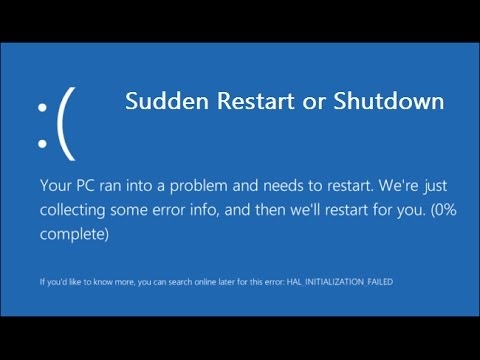स्काईप प्रोग्रामच्या कामाशी संबंधित अनेक प्रश्नांपैकी, वापरकर्त्यांचा एक महत्त्वपूर्ण भाग हा प्रोग्राम कसा बंद करावा किंवा लॉग आउट कसा करावा याबद्दल काळजी घेतो. सर्वसाधारणपणे, स्काईप विंडो मानक मार्गाने बंद करणे, म्हणजे तिच्या वरच्या उजव्या कोपर्यात क्रॉसवर क्लिक करणे, केवळ त्यासच सूचित करते की अनुप्रयोग फक्त टास्कबारमध्ये कमी केला जातो परंतु कार्य करणे सुरू ठेवते. चला आपल्या संगणकावर स्काईप कसा अक्षम करावा आणि आपल्या खात्यातून लॉग आउट कसे करावे ते पाहूया.
कार्यक्रम पूर्ण
म्हणून, आम्ही वर सांगितल्याप्रमाणे, विंडोच्या वरील उजव्या कोपर्यातील क्रॉसवर क्लिक करुन प्रोग्राम मेनूच्या "स्काईप" विभागामधील "बंद करा" आयटमवर क्लिक करुन, अनुप्रयोगास फक्त टास्कबारवर कमी करणे शक्य होईल.

स्काईप पूर्णपणे बंद करण्यासाठी, टास्कबारमधील त्याच्या चिन्हावर क्लिक करा. उघडणार्या मेनूमध्ये, "स्काईपमधून निर्गमन करा" आयटमवरील निवड थांबवा.

त्यानंतर, थोड्या वेळानंतर, एक संवाद बॉक्स दिसतो ज्यामध्ये वापरकर्त्यास स्काईप सोडू इच्छित असल्यास आपल्याला विचारले जाईल. आम्ही "एक्झीट" बटण क्लिक करू शकत नाही, त्यानंतर प्रोग्राम बाहेर पडेल.

अशाच प्रकारे, आपण सिस्टम ट्रे मधील चिन्हावर क्लिक करून स्काईपमधून बाहेर पडू शकता.

लॉगआउट
परंतु, वर वर्णन केलेली एक्झीट पद्धत केवळ योग्य आहे जेव्हा आपणच एकमात्र वापरकर्ता आहात ज्यास संगणकापर्यंत प्रवेश आहे आणि आपल्याला खात्री आहे की स्काईप आपल्या अनुपस्थितीत दुसरे कोणीही उघडणार नाही, कारण आपण स्वयंचलितपणे लॉग इन व्हाल. या परिस्थितीस समाप्त करण्यासाठी, आपल्याला खात्यातून लॉग आउट करणे आवश्यक आहे.
हे करण्यासाठी, प्रोग्राम मेन्यू विभागात जा, ज्याला "स्काईप" असे म्हणतात. दिसत असलेल्या यादीत, "लॉगआउट" आयटम निवडा.

आपण टास्कबारवरील स्काईप चिन्हावर क्लिक करुन "लॉगआउट" निवडू शकता.

कोणत्याही निवडलेल्या पर्यायांसह, आपल्याला आपल्या खात्यातून लॉग आउट केले जाईल आणि स्काईपच रीस्टार्ट होईल. त्यानंतर, प्रोग्राम वर वर्णन केलेल्या एका मार्गाने बंद केला जाऊ शकतो, परंतु यावेळी कोणीतरी आपल्या खात्यात जाण्याचा जोखीम न देता.
स्काईप क्रॅश
मानक स्काईप शटडाउनसाठी वरील वर्णित पर्याय. परंतु जर तो गोठलेला असेल तर प्रोग्राम कसा बंद करावा आणि नेहमीप्रमाणे ते करण्याचा प्रयत्न करणार नाही? या प्रकरणात, कार्य व्यवस्थापक आपल्याला मदत करेल. "टास्क टास्क मॅनेजर" आयटम निवडून आपण टास्कबारवर क्लिक करून आणि त्या मेनूमध्ये क्लिक करून ते सक्रिय करू शकता. वैकल्पिकरित्या, आपण कीबोर्ड Ctrl + Shift + Esc वर फक्त की कळ संयोजन दाबू शकता.

"अनुप्रयोग" टॅबमध्ये उघडलेल्या टास्क मॅनेजरमध्ये, आम्ही स्काईप प्रोग्राम एंट्री शोधत आहोत. आम्ही त्यावर क्लिक करतो आणि उघडलेल्या सूचीमध्ये "कार्य काढा" निवडा. किंवा, कार्य व्यवस्थापक विंडोच्या तळाशी असलेल्या समान नावाचे बटण क्लिक करा.

तरीही, प्रोग्राम बंद केला जाऊ शकत नाही, तर आम्ही पुन्हा संदर्भ मेनूवर कॉल करू, परंतु यावेळी आम्ही "प्रक्रियेवर जा" आयटम निवडतो.

संगणकावर चालू असलेल्या सर्व प्रक्रियांची यादी उघडण्यापूर्वी. परंतु, स्काईपची प्रक्रिया बर्याच काळासाठी शोधत नाही, कारण ती आधीच निळ्या ओळीसह ठळक केली जाईल. पुन्हा संदर्भ मेनूवर कॉल करा आणि "कार्य काढा" आयटम निवडा. किंवा विंडोच्या खालच्या उजव्या कोपर्यात असलेल्या समान नावाच्या बटणावर क्लिक करा.

त्यानंतर, एक संवाद बॉक्स उघडतो जो आपल्याला अनुप्रयोग बंद करण्याच्या सक्तीच्या परिणामाबद्दल चेतावणी देतो. परंतु, प्रोग्राम खरोखरच गोठलेला असल्याने आणि आपल्याकडे काहीच करायचे नाही, "अंतिम प्रक्रिया" बटणावर क्लिक करा.

आपण पाहू शकता की, स्काईप अक्षम करण्याचा अनेक मार्ग आहेत. सर्वसाधारणपणे, शटडाऊनची ही सर्व पद्धती तीन मोठ्या गटांमध्ये विभागली जाऊ शकतात: खाते सोडल्याशिवाय; आपल्या खात्यातून लॉग आउट करणे; सक्तीने बंद निवडण्याची कोणती पद्धत प्रोग्रामच्या कार्यकारी क्षमतेच्या घटकांवर आणि अनधिकृत व्यक्तींद्वारे संगणकात प्रवेशाची पातळी यावर अवलंबून असते.